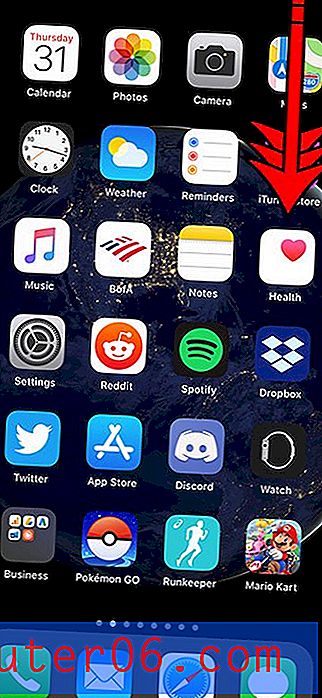Как да спрем OneNote 2013 от автоматично създаване на списъци
OneNote 2013 е полезен инструмент, когато трябва да запишете информация на множество устройства. Можете да организирате своите бележки и данни в отделни тетрадки, което ви позволява ниво на организация, което улеснява връщането и намирането на информация, когато имате нужда от това. Често пъти тази информация може да бъде под формата на списък и OneNote може автоматично да добавя нови елементи от списъка, след като стартирате списък.
Но тази функция на списъка може да бъде малко неприятна, ако не я използвате, и може да се окажете разочаровани, когато се върнете и отмените сегменти от данни, които неволно бяха включени в списъка. За щастие можете да спрете OneNote 2013 автоматично да добавя нови елементи от списъка, като промените няколко настройки в менюто Опции.
Променете настройките на елементите на автоматични цифрови числа и списъци в OneNote 2013
Стъпките в този урок ще коригират функцията в OneNote 2013, където новите елементи от списъка се добавят автоматично, когато отидете на нов ред след създаване на елемент от списъка. Има отделни опции за числови и обозначени елементи от списъка. Ще изключим и двете опции в ръководството по-долу, но можете да изберете да оставите непокътнат, ако желаете.
Стъпка 1: Отворете OneNote 2013.
Стъпка 2: Щракнете върху раздела File в горния ляв ъгъл на прозореца.

Стъпка 3: Щракнете върху Опции в колоната в лявата част на прозореца. Това отваря нов прозорец, наречен OneNote Options .
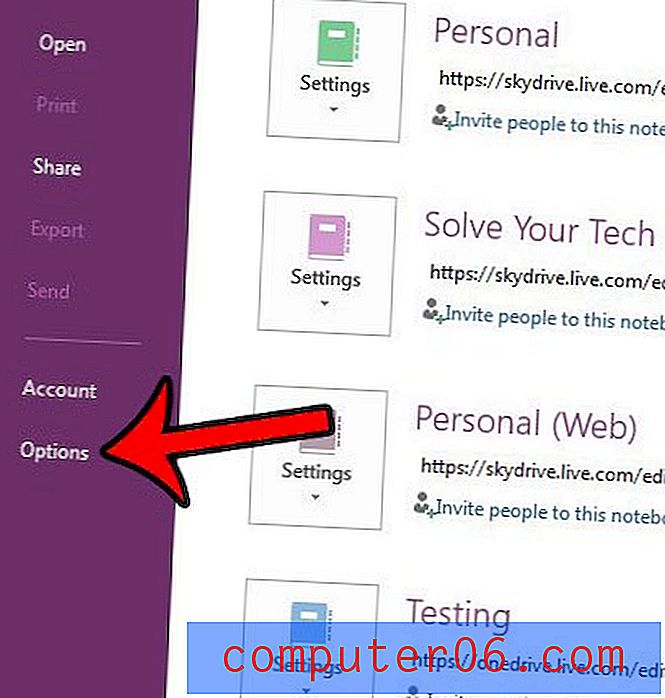
Стъпка 4: Щракнете върху раздела Advanced в лявата част на прозореца на OneNote Options .
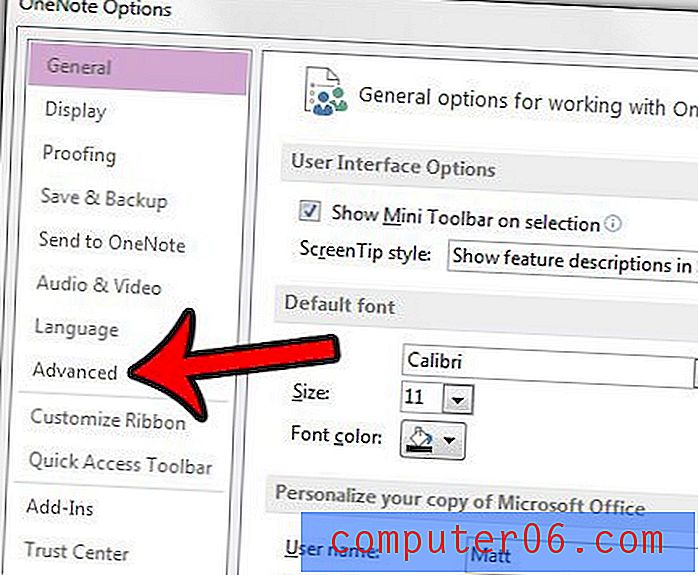
Стъпка 5: Щракнете върху полето отляво на Прилагане на номерация към списъците автоматично и вляво от Прилагане на буквите към списъците автоматично, за да премахнете отметките. След това можете да щракнете върху бутона OK в долната част на прозореца, за да приложите промените си.
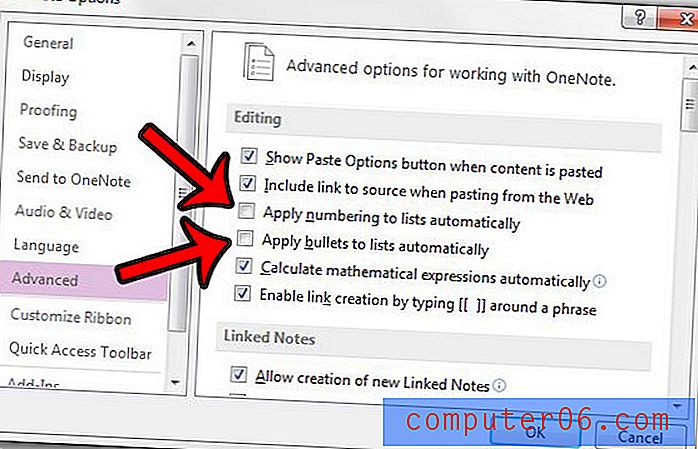
Ако пазите чувствителна или лична информация в тетрадка на OneNote 2013, тогава може да не е лошо да добавите някаква защита на паролата. Това ръководство ще ви покаже как да защитите лаптоп от ноутбук.